
この記事では、メルマガを始める上で必須知識となる、
「メールスタンド」の導入方法、使い方について詳しく解説します。
1.メールスタンドとは?
メルマガ・アフィリエイトを始める第1歩が、「メールスタンドを選ぶ」事です。
特に大事なのは、「ステップメールの使えるスタンド」を選ぶ事ですね。
ステップメールとは、ご存知と思いますが、複数のメールを自動的に、
シナリオ立てて送ることの出来る機能で、
のが、ステップメールを使うメリットです。
ステップメールを読者に送るためには、そのためのサービスである
「メールスタンド」と契約し、使っていくことになります。
無料スタンドには、ステップメール機能がない!
最初に記しておくと、メールスタンドには「無料」で使えるものもあります。
「まぐまぐ」なんかが有名ですね。
しかし、無料メールスタンドでは、
「ステップメール機能」を取り扱っているところがありません。
そのため、ステップメールを使う、本格的なメルマガ・アフィリエイト
をするのであれば、有料スタンドの使用が必須になります。
「アスメル」をすすめる理由
では、どこの有料スタンドを使えば良いか?
最もおすすめは、私も使っている「アスメル」というスタンドです。
なぜ、私がアスメルを使っているかを簡単に紹介しておきますね。
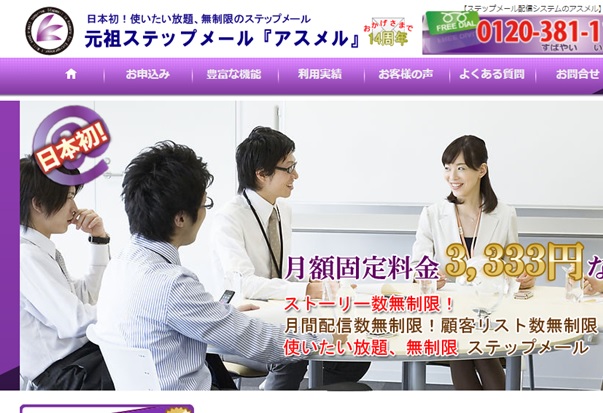
メリット1.多くの有名アフィリエイターが使っている
アスメルは「元祖ステップメール」をうたっているとおり、
配信スタンドとしては、実績があり、使っていて安心である
というのがメリットの1つです。
配信スタンドサービスがある日なくなったら・・・、
あなたのセールスが止まってしまうことにもなりますので、
信用力のある配信スタンドを使うことは重要ですね。
このアスメルは、有名アフィリエイターの方の多くも使っており、
(もう1強としては「オレンジメール」)
また、アフィリエイターに限らず、数多くの企業もマーケティングに
使用しているという実績があり、安心して使用できます。
メリット2.費用が低廉

最も肝心のポイントでもありますが、費用が低廉であるのが、
アスメルのメリットです。
先ほども名前を挙げた、オレンジメールと比較すると、
- アスメル:初期費「15,750円」+月額費「3,333円(固定)」
- オレンジ:初期費「12,800円」+月額費「2,480円~9,800円(変動)」
となります。
一見すると、オレンジメールの方が安く見えるのですが、
配信数によって月額費が変動する、のがちょっとクセモノで、
メルマガの運営が長くなってくると、月額費が上がる恐れがあります。
コストは、月額費で決まってくるので、固定であるアスメルの方が
長い目でみると良いなと、私は選択しました。
補足しますと、「配信数が少ないうちはオレンジメールで、
多くなってきたら乗り換え・・・」という方法も、
考えられなくはないのですが、あまりおすすめ出来ません。
理由としては、「メールスタンドの引越し」は、
作業的にかなり厄介だからです。笑
メールスタンドの乗り換えは、基本しないもの
集客のたび、ステップメールが配信されていくわけですが、
途中で引越しようとしても、途中まで読了した読者さんに、
続きのメールを手作業で送る必要が出てきます。
もしくは、一旦メルマガ登録フォームを削除して、
読者さんがすべてのステップメールを読み終わるのを待って、
メルマガ募集を再開する、という方法になります。
という感じで、メールスタンドの引越しは、
手間の増加やセールス機会の減少につながるので、
ないに越したことはありません。
最初から、メルマガ・アフィリエイトで稼ぐことを考えれば、
月額固定のアスメルが良いでしょう。
メリット3:シナリオ作成数が無制限

もう1つ、アスメルのメリットとして
「シナリオを無制限に作れる」ことがあります。
シナリオとは、「この読者用に送るメルマガ」とか、
「このメール12通をセットとして送る」というような、
メルマガのセットのことを指します。
例えば、
- ファースト・セールス用のメルマガシナリオ
- 特典送付用のメルマガシナリオ
- プロモーション内のサポート用メルマガ
- バックエンド販売用のメルマガシナリオ
- 個人コンサル用のメルマガシナリオ
・・・というように、シナリオを用途に分けて
作れるようになる、ということです。
アスメルやオレンジメール以外にも、配信スタンドはありますが、
たいていは、シナリオ数が有限であったり、
シナリオごとに料金がかかることが多いですね。
特典用、A/Bテスト用など、シナリオは多く組める方が便利なので、
頭の片隅においておくと良いでしょう。
アスメルの登録方法
ここからはアスメルの登録方法を紹介します。
以下のリンクをクリックください。
そうすると、このような画面に移動します。
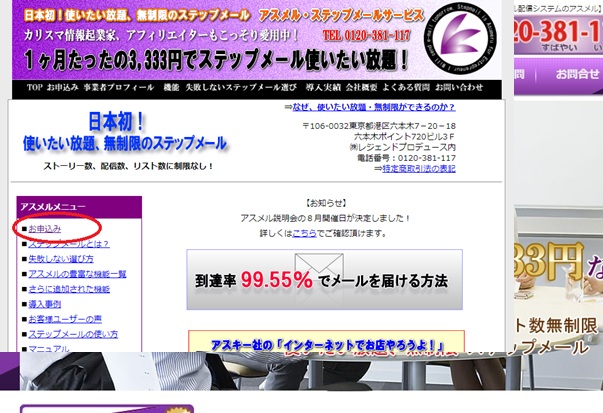
左サイドバーの「お申込み」をクリックします。
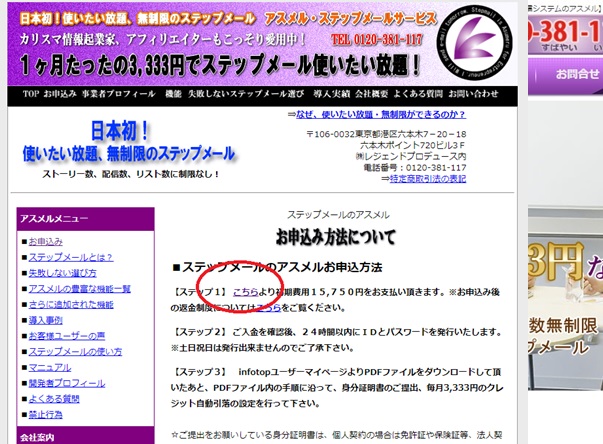
この画面に移動しますので、
本文中の「こちら」(上の赤丸)をクリックします。
そうすると、決済システム画面(インフォトップ)に移動します。
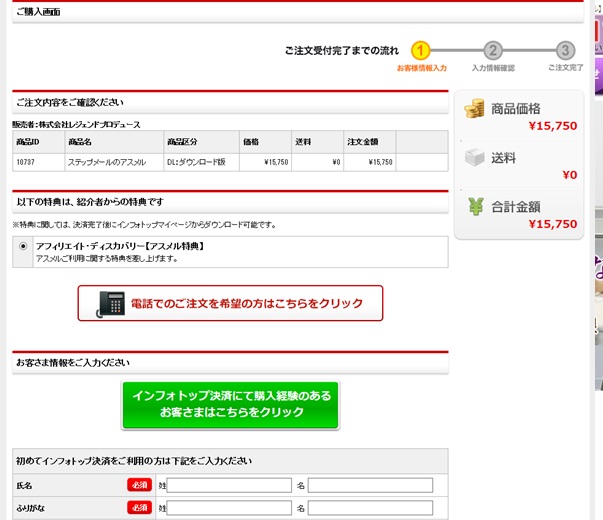
決済画面にしたがって、お申込みを完了します。
また、このアスメルのお申込みに対して、私からの使える“秘密の特典”も
お付けしていますので、商品ダウンロードと併せて、
特典もダウンロードして、アフィリエイトにご活用ください。
商品ダウンロード(アスメル契約)と特典の入手は、
購入者マイページにログインし、
「商品購入履歴ページ」からダウンロードすることが出来ます。
アスメルの登録方法については、以上です。
アスメルの基本操作を解説!
最後に、アスメルの基本的な操作方法を解説します。
メルマガ発行の使い方としては、この操作方法を覚えておけば大丈夫です。
1.シナリオの新規作成

ステップメールを使うために、
まずはシナリオの新規作成を行います。
ここで、「メールをいつ、何通配信するか」といったような、
基本設定を行います。
「シナリオ新規作成」をクリックします。
すると次ページの、設定画面に移ります。
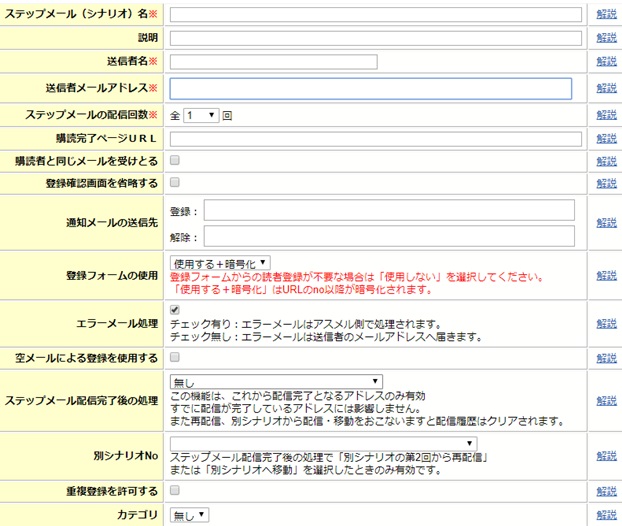
必須となる入力項目を1つずつ紹介していきます。
まず、一番上の「ステップメール(シナリオ)名」。
ここは、その名のとおり、メルマガの名前となります。
「アフィリエイト・ディスカバリー・メルマガ」など付けたい名前を入力します。
次に、「送信者名」。
これは、あなたのメルマガが読者さんに届いた時に、
「送信者」として表示される名前を入力します。
例えば「アカイ」とか「【PMA】アカイ」などですね。
次に「送信者メールアドレス」。
こちらも、送信者名と併せて、読者さんに表示される送信者のアドレスとなります。
フリーメール(gmailやヤフーメールなど)ではなく、
独自ドメインのメールアドレスを記載した方が、信用度は高くなります。
その下にあるのが、「ステップメールの配信回数」。
全何通のメールを送るのか、を決めます。
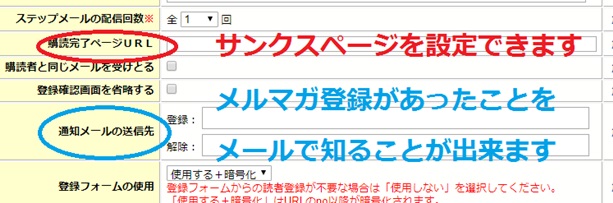
その他、上の2つは、必要に応じて設定しておいても良いでしょう。
2.登録フォームの設定
以上の入力が済んだ後、画面の下にスクロールすると、
登録フォーム用の項目が設定できます。
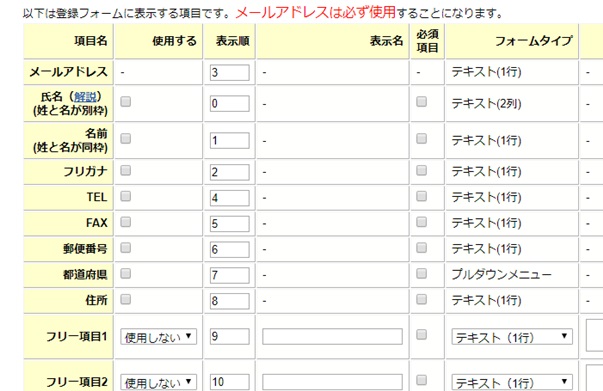
登録フォームとは何か?というと、
リスト収集に使われる、このようなものですね。
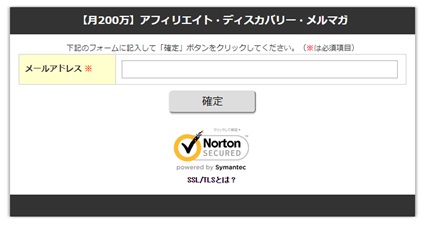
読者さんがメルマガ登録する際の画面項目、ということです。
何も設定をいじらないと、前ページのように、
メールアドレスのみを問う設定になります。
必要があれば、
・読者さんの名前
・住所、電話番号
・その他の情報
なども、登録項目として、要求出来ます。
ちなみに、メルマガ登録フォームとしては、
- 名前とメールアドレスを聞く
- メールアドレスのみを聞く
この2つのやり方が主流ですが、
私は「メールアドレスのみを聞く」方法を使用しています。
理由としては、
・入力項目が少ない方が、読者さんにとって便利が良い
・世に多くある無料オファーも、名前を取らずに、
メールアドレスのみを聞く方法が主流になっている
からです。
実は、
・名前とメールアドレスを聞く
も試して、名前をとった方に「〇〇さん」という、メールの中に
名前を差し込むメルマガも配信していたのですが、
あまり、名前を差し込んでも差し込まなくても、
精読率や成約率に違いがなかったので、笑
メールアドレスだけの方式にしています。
3.メルマガの詳細設定
続いて、メルマガの詳細な設定をしていきます。
左サイドバーの「シナリオ管理」をクリック。
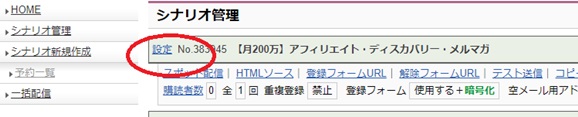
作ったメルマガシナリオの名前の左にある、
「設定」をクリックします。
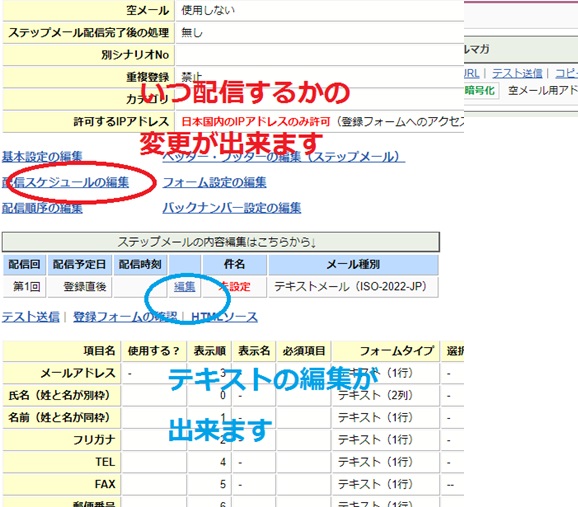
使うのは、上の2つで、「配信スケジュールの変更」。
こちらは、「2通目をメルマガ登録の翌日18時に送る」
というような時間設定が出来ます。
もう1つは、「テキストの編集」で、青丸の箇所です。
メルマガの原稿をテキストファイルで書き上げた後、
このテキスト編集画面で、その原稿を張りつけるイメージです。
メルマガの基本的な設定は以上で、完了します。
あとはメルマガ登録があるたびに、
ステップメールが自動的に流れていきます。
4.メルマガ登録者の増やし方
メルマガ登録者を増やす方法としては、2つあり、
- 登録フォームを自分のサイトに設置
- メルぞうで獲得してきたアドレスを、手動でアップロード
になります。
まず、
・登録フォームを自分のサイトに設置する
方法を解説します。
左サイドバーの「シナリオ管理」をクリック。
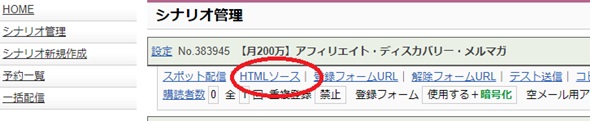
上の、「HTMLソース」をクリックします。
そうすると、以下のような画面が出ます。
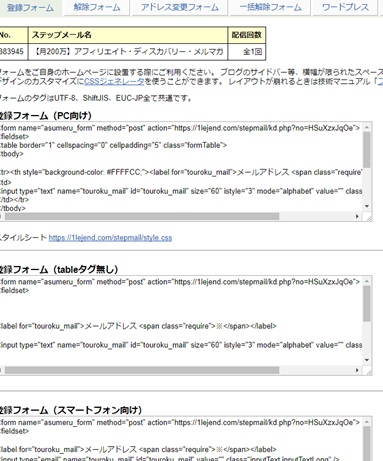
ここに記載されている、HTMLソースを、
あなたのサイト記事やサイドバーなどに張りつければ、
アドレス登録フォームが表示できます。
メルマガ登録ページの作成方法は、別コンテンツで解説しますね。
次に、
・メルぞうで獲得してきたアドレスを、手動でアップロードする
方法です。
詳しくは別記事で解説しますが、メルぞうで、
あなたの登録したレポートがダウンロードされるたびに、
ダウンロードした方のメールアドレスを取得することが出来ます。

こちらはメルぞうの管理者画面ですが、
レポートのダウンロードがあるたびに、
赤丸の箇所の数字が増えます。
で、隣の取得ボタンを押すと、ダウンロードした方のメールアドレスを
「テキストファイル」で入手できる仕組みです。
そのテキストファイルを、どう、アスメルの方に反映するか、を
これから解説します。
まず、やる事として、「アップロード用のCSVファイル」を
作ります。
アスメルの画面に戻り、「購読者数」をクリック。
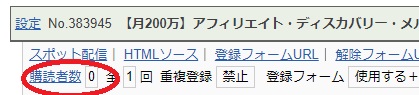
すると、下の画面になりますので、
(4)CSVファイルテンプレート をクリックします。
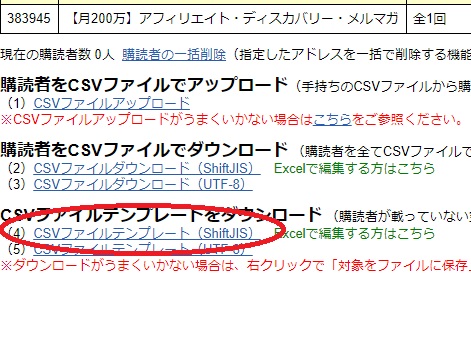
これで、アップロード用のファイルがダウンロードできました。
ダウンロードしたファイルを開くと、このような感じです。
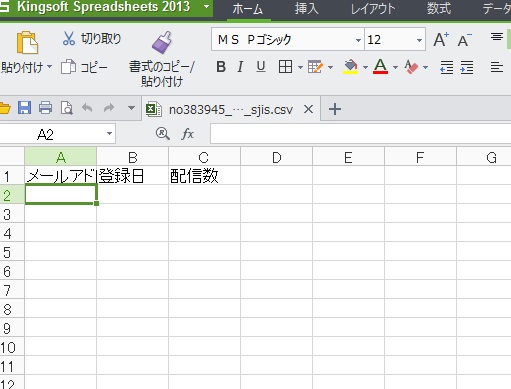
この「A行」に、メルぞうから取得したアドレスを張りつけて
保存します。
保存できたら、アスメルの画面に戻り、
(1)CSVファイルアップロード をクリック。
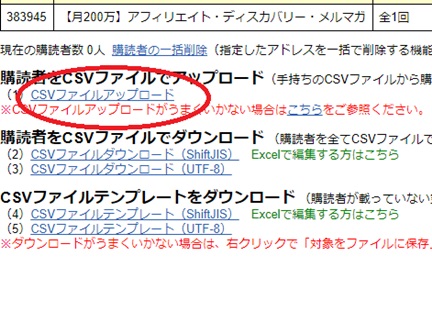
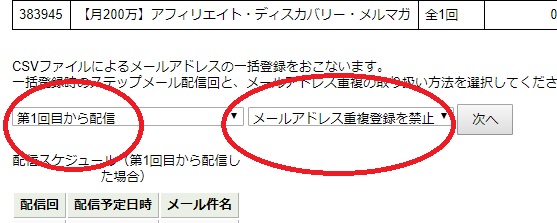
「第1回目から配信」「メールアドレス重複登録を禁止」
を選択します。「次へ」をクリック。
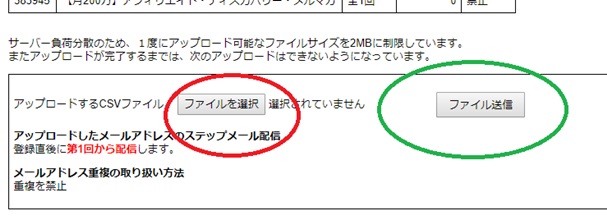
「ファイルを選択」をクリックし、
保存したCSVファイルを選択します。
アップロードできたら、緑丸の「ファイル送信」をクリック。
これで読者の登録が完了します。
本記事では、メルマガ・スタンドの使い方について解説しました。
メルマガは、売上増の即効的手段となりますので、
積極的に活用いただければ幸いです。



